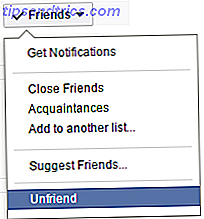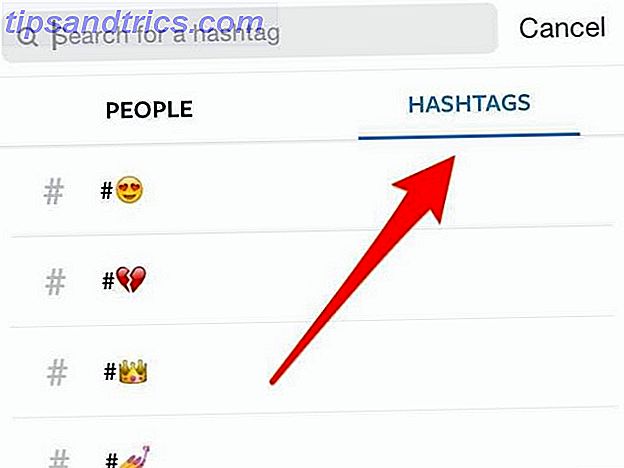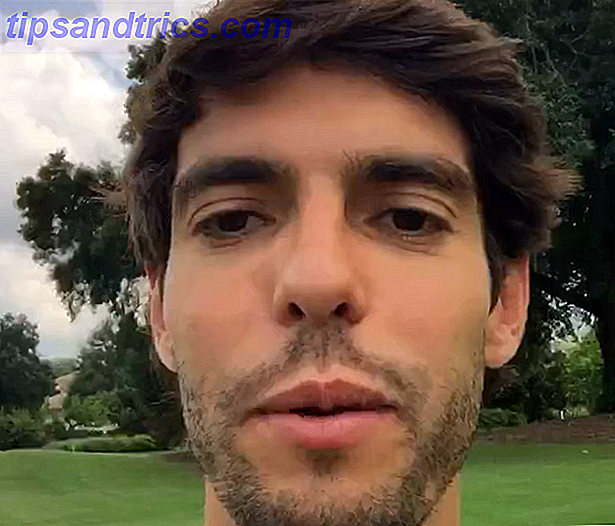iTunes støtter kun MP4- og QuickTime-formatvideoer, så mange av videoene du kommer over på nettet, kan ikke legges direkte til iTunes eller overføres til en iPod, iPhone eller iPad. Heldigvis er dette problemet enkelt å løse - alt du trenger å gjøre er å konvertere videoene til MP4-filer ved hjelp av et av verktøyene nedenfor. Når du har, kan du legge dem til iTunes og bruke dem som alle andre filer jeg Tunes støtter.
Internett er full av dårlig kvalitet video omformere som prøver å installere adware og annen søppel Start Fight Against Toolbar Installer Bloatware! [Opinion] Start Fight Against Toolbar Installer Bloatware! [Opinion] Nylig hadde jeg grunn til å installere noen gratis video konvertering programvare og ble overrasket over å finne så mange forsøk på å lure meg til å installere ekstra programvare, for ikke å nevne forsøk på å oppsøke på slutten ... Les mer når du laster ned dem. I motsetning til disse andre tvilsomme programmene, er de følgende alternativene gratis, åpen kildekode, og vil ikke prøve å lure deg til å installere adware eller spyware. De er også begge på tvers av plattformen, så de fungerer på både Windows og Mac OS X.
Hvilket format bør du konvertere til?
Du bør ideelt konvertere videoer til H.264 MP4 videoformat, som er det mest støttede videoformatet på dette punktet. Du kan konvertere videoene til eldre QuickTime-formater i stedet, men de ville være større i filstørrelse og gi dårligere bildekvalitet.
Fordi H.264 er det mest støttede formatet, kan du også spille av MP4-filene ved hjelp av et bredt spekter av andre enheter og programvare, inkludert Roku Slik lager du videoene dine for avspilling på Roku 3 Slik utarbeider du Videoer for avspilling på Roku 3 Selv om jeg har hatt gleden av å bruke Apple TV de siste månedene, ble jeg straks solgt på Roku 3. Du kan lese mer om produktet (og appetitten din) i Danny's .. . Les mer og Android-enheter. Vær oppmerksom på at disse filene vanligvis har .mp4 filtypen, men de kan også ha filtypen .m4v - det er en MP4-fil.
Dessverre vil det være noe kvalitetsfall involvert. Dette er arten av videokomprimering. Vi tar en eksisterende video og re-koder den med en annen kodek. Dette er som å ta en kopi av en kopi - noe går tapt hver gang. Men så lenge du bruker en opprinnelig høyfrekvent originalfil, bør du ikke legge merke til kvalitetstapet.
Hvis du virkelig bryr deg om å ha den høyeste kvaliteten, bør du revurdere kildemediet - for eksempel, i stedet for å konvertere en DVD til AVI og konvertere den AVI til MP4, konvertere den opprinnelige DVDen direkte til MP4 uten noe annet format i mellom.
HandBrake - Windows og Mac
Vi liker HandBrake for å konvertere videofiler 2 Verktøy for å konvertere filmer til visning på en smarttelefon 2 Verktøy for å konvertere filmer til visning på en smarttelefon Filmfiler er generelt ikke optimalisert for smarttelefonen. De tar ofte for mye plass og kan være kodet i et format som smarttelefonen ikke kan spille veldig enkelt. Hvis filmen i ... Les mer. AVI og MKV er begge enkle å konvertere med HandBrake, men HandBrake kan også konvertere DVD-videoer og et bredt utvalg av andre videoformater du kan komme over. Du kan velge konverteringsinnstillingene på bare noen få sekunder eller tilbringe litt tid på å justere dem i detalj, avhengig av hva du foretrekker.
Grensesnittet kan se litt forvirrende først, men det er faktisk veldig enkelt å bruke. Etter installasjon og lansering av HandBrake, klikk på Source-knappen på verktøylinjen, velg Åpne fil og åpne AVI- eller MKV-filen.
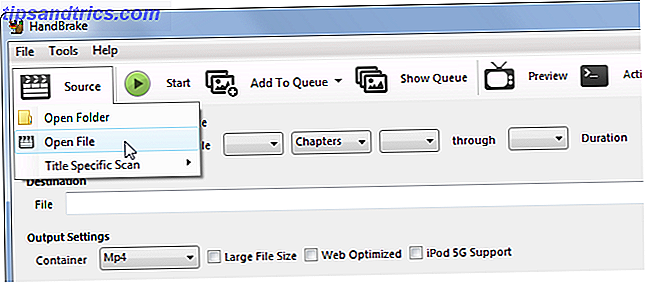
Klikk deretter Bla gjennom-knappen under Destinasjon, velg mappen den nye MP4-filen blir lagret til, og skriv inn et navn for det.

Under utdatainnstillinger bør MP4-beholderformatet velges som standard. HandBrake kan også lage MKV-filer, men iTunes støtter ikke dem.
Hvis du ikke vil gjøre noe ekstra, kan du nå bare klikke på Start-knappen og HandBrake vil konvertere videoen til en MP4-fil. Du kan deretter importere den resulterende MP4-filen til iTunes og flytte den til mobilenheten din. alt skal fungere normalt.

Hvis du vil angi flere kvalitetsinnstillinger, kan du klikke rundt ved hjelp av fanene nederst før du klikker på Start-knappen. Du er fri til å angi en ny høyde og bredde for videoen, beskjære den, legge til filtre, endre innstillingen for videokvalitet, velg en videokodek (men du bør nok bruke standard H.264 (x264) kodek), velg kodek profiler, importere SRT tekstfiler og tilpasse lydspor.
VLC - Windows og Mac
Du har sannsynligvis allerede den gratis og åpne kilden VLC mediespiller installert, så hvorfor bry deg om å laste ned et nytt program? VLC er fullpakket med skjulte funksjoner 7 Topp hemmelige funksjoner i den gratis VLC Media Player 7 Topp hemmelige funksjoner i den gratis VLC Media Player Den VLC spiller ganske mye alt du kaster på det, er gamle nyheter. Det er også en mediegenie når det kommer til andre ting bortsett fra å spille filmer. Vi så på noen av ... Les mer, og en video omformer er en av dem. Ja, du kan bruke VLC til å konvertere videoer. 6 Cool VLC Tips og triks Du kan ikke vite om 6 Cool VLC Tips og triks Du kan ikke vite om VideoLans VLC mediespiller er en ekte boks med triks og er like effektiv på en Windows-operativsystem system som det er på Mac eller Linux. De av dere som allerede bruker VLC ... Les mer.
For å komme i gang på Windows, klikk på Media-menyen og velg Konverter / Lagre. På en Mac, klikk på Fil-menyen og velg Konverter / Stream.

Legg til mediefilen du vil konvertere, sørg for at profilen er satt til Video - H.264 + MP3 (MP4), og lagre utdataene til en fil. Du kan også tilpasse innstillingene for konverteringsprofilen hvis du vil, men dette er ikke nødvendig.
Denne veiviseren ser litt annerledes ut på Windows, men det er samme grunnleggende prosess - legg til en fil, velg en kodek, velg et mål og start prosessen. Når VLC er ferdig med å kryptere videoen, får du en MP4- eller M4V-fil du kan importere til iTunes og overføre til mobilenheter.

Selvfølgelig kan du bruke nesten hvilken som helst video omformer for å konvertere en videofil til MP4-format og legge den til i iTunes. Ovennevnte alternativer er noen av de beste, men noen video omformer vil gjøre.
Foretrekker du en annen video omformer vi ikke dekker her? Legg igjen en kommentar og del ditt foretrukne verktøy!
Image Credit: Intel Free Press på Flickr